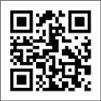資料紹介
学科の勉強で必要な資料はございませんか?就職してから書類作成の仕方がよく分からなくて困っていませんか?ハッピーキャンパス内では様々な資料を販売しています。検索窓から必要な資料を検索してみてください。
本資料は、資料検索から購入まで説明しております。ご参考になれば、幸いでございます。
 All rights reserved.
All rights reserved.
資料の原本内容
平成30年02月26日
株式会社エージェントソフト
会員登録する前、「新規会員利用ガイド」をご覧ください。
http://www.happycampus.co.jp/docs/hcguide/62310/
学科の勉強で必要な資料はございませんか?就職してから書類作成の仕方がよく分からなくて困っていませんか?
ハッピーキャンパス内では様々な資料を販売しています。検索窓からキーワードを入力し、必要な資料を検索してみてください。プレビュー、原本内容の一部、他購入者からの評価を参考にして、ご自分に合った資料を探してみてください。
なお、ハッピーキャンパスは会員様がご利用しやすいようにクレジットカード、コンビニ、電子マネー、各種銀行振込など様々な方法で決済できるようにサービスを提供しております。
1.検索しようとする単語(キーワード)や文章を「検索窓口」へ入力し「検索」ボタンをクリックします。
2.資料購入方法の種類
1件購入
該当資料のビューアーの上側にある「ダウンロード」ボタンをクリックすると、すぐ決済手続きのページに移動します。
多数資料購入
該当資料のビューアーの上側にある「カートに入れる」ボタンをクリックすると、「マイカート」ページに移動します。カートに入れられる資料数は無制限で、「マイカート」に入っている全資料がお支払い手続きの対象となります。一旦カートに入れた資料を購入しない場合、該当資料のタイトルの横にある「x」をクリックしてください。後で購入する場合は、「お気に入り資料」に追加しますと、「お気に入り資料」ページに保存しておくことができます。
「「カート」の使い方」
(3)税込1,000円以下の注文の場合、コンビ二もしくはクレジットカードの支払いを選択することができません。
(4)銀行以外のチャージ方法(クレジットカード・コンビ二・電子マネー)は、決済代行社(イプシロン株式会社・株式会社ウェブマネー、ビットキャッシュ株式会社)のシステムから自動的に認識され、会員さまのハッピーキャンパス口座にチャージされます。
※但し、コンビニ決済の場合、会員様のチャージ反映するまでに約10分から240分ほど時間がかかりますのでご了承ください。
※もし、予想時間がすぎてもチャージされていない場合は、ヘルプにご連絡ください。
(5)購入した資料は、「私の資料>購入資料」で確認できます。
購入資料ダウンロードはこちらへ
(6)購入した資料のダウンロードや、文字化けが原因でお困りの方は、ヘルプにご連絡ください。
ログインした後、「私の資料>購入資料」をクリックすると、購入した資料を閲覧できます。
「注意」
・ダウンロード回数に制限はありませんが、購入資料は購入完了から72時間以内ダウンロード可能です。ダウンロード可能な時間が過ぎた場合は、再購入となりますので、ご注意ください。
※ダウンロードせず、閲覧のみ行った場合も時間がカウントされます。
・購入資料は私的目的以外の複製、利用することは、著作権侵害となります。
※該当資料の情報及び掲載内容の不法利用、無断転載・配布は著作権法違反となります。
※著作権についての注意事項は、資料紹介ページにも明記されております。
お使いのパソコンに購入希望の資料のビューアーが入っているかを確認し、なければ先にビューアーを資料詳細ページよりダウンロードしてください。
※ダウンロードしたファイルが開かない場合、ファイルソフトの形式をご確認ください。
対応ソフトがインストールされていない場合は、資料詳細ページの拡大画面から、[ビューアーダウンロード]ボタンをクリックし、各ビューアーをダウンロードしてから資料を閲覧してください。
ハッピーキャンパス口座にあらかじめいくらかチャージしておきますと、残高で資料を購入することができます。資料購入のたびに手続きをするのが面倒だというときには、前もってチャージしておくことで購入がスムーズになり便利です。
ハッピーキャンパス口座にチャージするならこちらへ
ハッピーキャンパス口座管理はこちらから
:口座内訳・出金管理・銀行/コンビにチャージの申込・口座にチャージする
このサービスは、販売資料がある方へ、お勧めします!
初めての方も眠っている資料がありましたら、ハッピーキャンパスから販売してみてください。
ベーシックプランより、収益が上がる可能性が高いので、ご紹介します!
「プレミアムサービスの特徴」
1.容量無制限サービス
ハッピーキャンパスの保管容量を無制限でご利用いただけます。
2.取引の割引サービス
50%の取引手数料を45%に割引!
1万円以上出金した場合、出金手数料を免除いたします。
3.無広告サービス
ハッピーキャンパスのバナー広告が露出されません。
4.プロモーションサービス
会員さまの資料が検索結果ページの上位に表示されます。
5.優先登録サービス
優先的に資料審査を行い、翌営業日にはメールで結果を報告いたします。
6.SNS広告サービス
当サイトで運営しているSNSページに会員様の資料が優先的に紹介され、閲覧数がアップします。
(掲載SNS: Twitter, Facebook)
ベーシックプランとプレミアムプランを比較してみましょう。
プレミアム会員になった場合の収益変化をシミュレーションしてみましょう。
プレミアムプランの申込はこちらへ
資料販売に挑戦してみてはいかがですか?
販売活動を行っている方々からのお話をまとめました。
販売したきっかけや、工夫など、販売のノウハウをぜひご覧ください!
ベストセラーのインタビューページへ行く
▪ クレジットカード(VISA、Master、JCB、AMEX)
▪ コンビニ・ATM(セブンイレブン、ファミリーマート、ローソン、セイコーマート)
▪ 電子マネー(BitCash、WebMoney)
▪ 銀行(ジャパンネット銀行、楽天銀行、三菱東京UFJ銀行、ゆうちょ銀行、新生銀行)
※税込1,000円以下の注文の場合は、コンビ二決済とクレジットカード決済を選択できません。
「クレジットカードの手順」
1.該当クレジットカードを選択する
2.チャージ金額を支払う
3.チャージ完了
4.チャージ完了後、決済代行社(イプシロン株式会社)のシステムから自動的に認識され、会員さまのハッピーキャンパス口座にチャージされます。もし、チャージされていない場合、ヘルプにご連絡ください。
「コンビニエンスストアの手順」
※コンビ二・ATMのお支払いは、決済社(イプシロン株式会社)のシステムにより自動認識され、会員さまのハッピーキャンパス口座にチャージさます。但し、コンニビの場合、会員さまのハッピーキャンパス口座に反映されるまで10分から240分ほど時間がかかりますのでご了承ください。
※もし、予想時間がすぎてもチャージされていない場合は、ヘルプにご連絡ください。
1.セブンイレブン
[1]決済代行社(イプシロン株式会社)から届いたメールを開き、払込票URLをクリックし、画面表示される払込票を印刷するか、レジで「セブン-イレブン インターネット代金支払」とお申し出の上払込票番号のメモをご提示ください。
2.ファミリマート
[1]決済代行社(イプシロン株式会社)から届いたメールを開き、払込票URLをクリックし、画面表示される払込票を印刷するか、メモを取ってください。 [2]店内に設置してあるFamiポートのトップメニューの中から「コンビニでお支払」を選択します。 [3]次画面のメニューの中から「収納票発行」を選択します。 [4]画面の指示に従って「企業コード」と、「注文番号」を入力します。 [5]Famiポートより「Famiポート申込券」が発行されます。 [6]「Famiポート申込券」をお持ちの上、レジにて代金をお支払下さい。
3.ローソン
[1] Loppiトップ画面左上の「各種番号をお持ちの方」ボタンを押してください。 [2]「受付番号(6桁)」を入力し、「次へ」ボタンを押してください。 [3]「お申込み時の電話番号」を入力してください。 予約番号、申込番号、会員番号などの入力案内がある場合には、その番号を入力してください。 [4]お客様のご注文内容の確認画面が表示されます。 内容をご確認いただき「了解」ボタンを押してください。 [5] Loppi端末から「申込券」が出力されます。 その申込券を持って30分以内にレジで代金をお支払いください。
4.セイコーマート
[1]決済代行社(イプシロン株式会社)から届いたメールを開き、払込票URLをクリックし、画面表示される払込票を印刷するか、メモを取ってください。 [2]セイコーマートの店内に設置してあるセイコーマートクラブステーション(情報端末)のトップ画面の中から、「インターネット受付」を選択します。 [3]画面に従って「お支払い受付番号」と、お申し込み時の「電話番号」をご入力いただくとセイコーマートクラブステーションより「決済サービス払込取扱票・払込票兼受領証・領収書(計3枚)」が発券されます。 [4]発券された「決済サービス払込取扱票・払込票兼受領証・領収書(計3枚)」をお持ちの上、レジにて代金をお支払い下さい。
「電子マネー」
1.支払いの申込
2.チャージ内容の入力
3.チャージ内容の確認
4.チャージ完了
5.チャージ後、決済代行社(ウェブマネー株式会社・ビットキャッシュ株式会社)から自動的に認識され、会員さまのハッピーキャンパス口座にチャージされます。もし、チャージされていない場合、ヘルプにご連絡くださ...